Παρακολουθείτε συχνά βίντεο στο YouTube; Για παράδειγμα, είμαι συνεχώς εκεί. Δυστυχώς, μερικές φορές υπάρχουν δυσάρεστες καταστάσεις όταν εμφανίζεται ένα μήνυμα σφάλματος αντί για το επιθυμητό βίντεο "Δοκιμάστε ξανά αργότερα. Αναπαραγωγή ταυτότητας. Ναι, μπορεί να συμβεί ότι στους διακομιστές YouTube υπάρχει υπερφόρτωση ή κάποιο είδος αποτυχίας. Αλλά αυτό συμβαίνει κάθε λίγα χρόνια. Τις περισσότερες φορές, η "ρίζα του κακού" δεν είναι καθόλου εκεί.
Σε κάθε περίπτωση, θα πρέπει πρώτα να προσπαθήσετε να επαναλάβετε τη φόρτωση της σελίδας πρώτα. Δεν εμφανίζεται; Δοκιμάστε να αναπαράγετε ένα άλλο βίντεο και να δείτε το αποτέλεσμα. Αν δεν βοηθήσει, διαβάζουμε το άρθρο περαιτέρω.
Αιτίες ενός σφάλματος αναγνώρισης αναπαραγωγής βίντεο του YouTube
Στις περισσότερες περιπτώσεις, οι βασικές αιτίες ενός σφάλματος αναπαραγωγής στο YouTube είναι "Σφάλμα. Δοκιμάστε ξανά αργότερα. Αναγνωριστικό αναπαραγωγής "θα πρέπει να αναζητηθεί όχι στο Internet ή στο δίκτυο του παρόχου, αλλά απευθείας στη συσκευή από την οποία προσπαθείτε να παρακολουθήσετε το βίντεο. Υπάρχουν στην πραγματικότητα μερικά από αυτά, και τα πιο συχνά είναι τα δύο γενικά:
Ο πρώτος λόγος είναι η αποτυχία του Flash Player λόγω του οποίου τα βίντεο σταματούν να παίζουν καθόλου.
Ο δεύτερος λόγος είναι ένα πρόβλημα με το πρόγραμμα περιήγησης ιστού. Στον υπολογιστή, προκύπτει λόγω της φουσκωμένης κρυφής μνήμης και ενός σωρού από προσωρινά αρχεία. Στο τηλέφωνο ή το tablet στο Android, η εφαρμογή απλά δεν διαθέτει επαρκή μνήμη και δεν μπορεί να φορτώσει και να παίξει βίντεο.
Άλλοι λόγοι προκύπτουν πολύ λιγότερο συχνά, αλλά έχουν και μια θέση. Πρόκειται για λανθασμένη εργασία του DNS, λανθασμένη ρύθμιση του χρόνου του συστήματος, εξωγενείς επεκτάσεις και προγράμματα που εμποδίζουν την πρόσβαση σε βίντεο φιλοξενίας.
Πώς να διορθώσετε το σφάλμα αναπαραγωγής στο YouTube
Βήμα 1. Ενημερώστε το πρόγραμμα περιήγησης ιστού στην πιο πρόσφατη έκδοση.
Βήμα 2. Καθαρίστε προσωρινά αρχεία (προσωρινή μνήμη) και cookies από το πρόγραμμα περιήγησής σας. Για να το κάνετε αυτό, μεταβείτε στις ρυθμίσεις του, κάντε κλικ στο κουμπί "Εκκαθάριση ιστορικού" και σημειώστε το ιστορικό, τα cookies, τις εικόνες και τα αρχεία στην κρυφή μνήμη:

Για πιστότητα, αφαιρέστε τα σκουπίδια για όλη τη χρήση της εφαρμογής. Εναλλακτικά, μπορείτε να χρησιμοποιήσετε το πρόγραμμα CCleanerπου καθαρίζει απόλυτα όλα τα σκουπίδια.
Στο τηλέφωνο με λειτουργικό σύστημα Android, στις ρυθμίσεις, μεταβείτε στην ενότητα "Εφαρμογές" και βρείτε το Chrome και το Youtube εκεί. Για καθένα από αυτά, πρέπει να διαγράψετε την προσωρινή μνήμη και τα δεδομένα.
Βήμα 3. Ανοίξτε τον Πίνακα ελέγχου των Windows και μεταβείτε στην ενότητα "Προγράμματα και δυνατότητες". Εδώ πρέπει να αφαιρέσετε εντελώς το Adobe Flash Player. Αν έχει εγκατασταθεί κάποια άλλη συσκευή αναπαραγωγής flash, διαγράψτε την. Μετά από αυτό, πρέπει να κάνετε επανεκκίνηση του υπολογιστή σας, να κάνετε λήψη από τον επίσημο ιστότοπο του Adobe Flash Player και να το εγκαταστήσετε ξανά.

Βήμα 4. Απενεργοποιήστε πλήρως όλες τις επεκτάσεις του προγράμματος περιήγησης. Εάν μετά από αυτό το σφάλμα "Δοκιμάστε ξανά αργότερα. Το αναγνωριστικό αναπαραγωγής θα εξαφανιστεί - μία προς μία, να ενεργοποιήσετε ξανά τις επεκτάσεις και να δείτε ποια από αυτές θα εμφανιστεί ξανά.
Βήμα 5. Εάν χρησιμοποιείτε διάφορες λειτουργίες για την αποθήκευση επισκεψιμότητας (για παράδειγμα, Opera Turbo), ανώνυμο ή διακομιστή μεσολάβησης τρίτου μέρους - απενεργοποιήστε τις και δοκιμάστε - αν το YouTube θα λειτουργεί με άμεση σύνδεση:
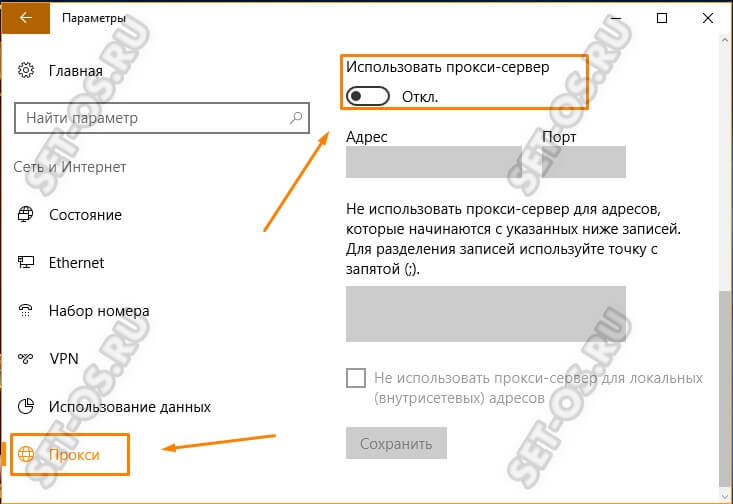
Βήμα 6. Ελέγξτε εάν η ημερομηνία και η ώρα του συστήματος έχουν ρυθμιστεί σωστά. Αυτό ισχύει ιδιαίτερα για παλιούς υπολογιστές, όπου ο χρόνος του συστήματος συνεχώς επαναρυθμίζεται εξαιτίας.
Βήμα 7. Για να εξαιρέσετε προβλήματα από την πλευρά του διακομιστή DNS που χρησιμοποιείτε, δοκιμάστε να καταχωρίσετε μη αυτόματα τις δημόσιες διευθύνσεις διακομιστών της Google σε μια κάρτα δικτύου - 8.8.8.8 και 8.8.4.4 .

Μετά τις παραπάνω δραστηριότητες, είναι συνήθως δυνατή η διόρθωση του σφάλματος με το αναγνωριστικό της αναπαραγωγής στο YouTube και τα βίντεο αναπαράγονται χωρίς προβλήματα. Εάν εξακολουθεί να εμφανίζεται στο τηλέφωνό σας ή το tablet σας, δοκιμάστε να συνδεθείτε σε άλλο δίκτυο WiFi για διαγνωστικά ή ανοίξτε το βίντεο χρησιμοποιώντας πρόσβαση στο κινητό Internet. Εάν παρουσιαστεί αυτό το σφάλμα, πραγματοποιήστε μια πλήρη επαναφορά των ρυθμίσεων της συσκευής στις εργοστασιακές ρυθμίσεις.
Το YouTube hosting σήμερα είναι η πιο δημοφιλής υπηρεσία για την παρακολούθηση βίντεο στο Διαδίκτυο. Ωστόσο, πολύ συχνά, πολλοί χρήστες αντιμετωπίζουν το πρόβλημα ότι αντί για το απαιτούμενο βίντεο, το σφάλμα "Δοκιμάστε ξανά αργότερα. Αναπαραγωγή ταυτότητας ... ". Το YouTube ως υπηρεσία που παρέχει υπηρεσίες προβολής βίντεο στις περισσότερες περιπτώσεις δεν έχει καμία σχέση με αυτό το πρόβλημα, αν και υπάρχουν καταστάσεις που σχετίζονται με την ίδια τη φιλοξενία. Αλλά βασικά, είναι όλα σχετικά με τους υπολογιστές χρηστών και τις ρυθμίσεις που έχουν παραμέτρους που δεν επιτρέπουν πλήρη συγχρονισμό με την υπηρεσία.
παίζουν;
Για να προσδιορίσετε τον εαυτό σας τη μέθοδο εξάλειψης μιας τέτοιας αποτυχίας, πρώτα πρέπει να καταλάβετε τι είναι το ίδιο το αναγνωριστικό. Σίγουρα όταν κάνατε κλικ στο σύνδεσμο για να ξεκινήσετε την αναπαραγωγή ή όταν την αντιγράφετε, πολλοί παρατήρησαν ότι στη γραμμή διευθύνσεων μετά την κύρια διεύθυνση εμφανίζεται, με την πρώτη ματιά, κάποιο είδος ανοησίας με τη μορφή ενός συνόλου γραμμάτων και αριθμών. Αυτό είναι το αναγνωριστικό, με άλλα λόγια - ο καθοριστικός παράγοντας που σας επιτρέπει να επιλέξετε ένα συγκεκριμένο βίντεο στην υπηρεσία από έναν τεράστιο αριθμό παρόμοιων. Ταυτόχρονα, αποδίδεται όχι μόνο σε ξεχωριστό κλιπ, αλλά και σε ολόκληρα τμήματα ή κανάλια. Επιπλέον, η εν λόγω συστηματοποίηση εφαρμόζεται επίσης στην υπηρεσία Google Analytics για τη μεταφορά αυτών των πόρων στην υπηρεσία ανάλυσης.
Τότε γιατί είναι το σφάλμα "Δοκιμάστε ξανά αργότερα. Αναπαραγωγή ID ... "; Αυτή η ερώτηση συγχέει πολλούς χρήστες, για να μην αναφέρουμε τις πιθανές μεθόδους επίλυσης του προβλήματος. Αλλά όχι τόσο άσχημα. Στην πραγματικότητα, το ίδιο το πρόβλημα που δεν αναγνωρίζει το αναγνωριστικό από το σύστημα υπολογιστή ή τη συσκευή αναπαραγωγής ως πρόσθετο (αν και άλλοι χρήστες παρακολουθούν το ζητούμενο βίντεο χωρίς προβλήματα) είναι αρκετά εύκολο να καθοριστεί. Με βάση τους λόγους για την εμφάνιση μιας τέτοιας αποτυχίας, θα προταθούν και άλλες γενικές λύσεις για την αντιμετώπιση της κατάστασης.
"Youtube": error "Δοκιμάστε ξανά αργότερα. Αναπαραγωγή ταυτότητας ... ". Η ουσία του προβλήματος
Η πιο συνηθισμένη αιτία μιας τέτοιας αποτυχίας δεν είναι η φιλοξενία ή διακομιστές που αποθηκεύουν όλες τις πληροφορίες. Αυτό οφείλεται στην ασυμφωνία μεταξύ της φιλοξενίας δεδομένων και του τερματικού χρήστη όσον αφορά τον συγχρονισμό. Η πιο συνηθισμένη κατάσταση μπορεί να καλείται εσφαλμένη ρύθμιση της ημερομηνίας και της ώρας στον τοπικό υπολογιστή ή την κινητή συσκευή.
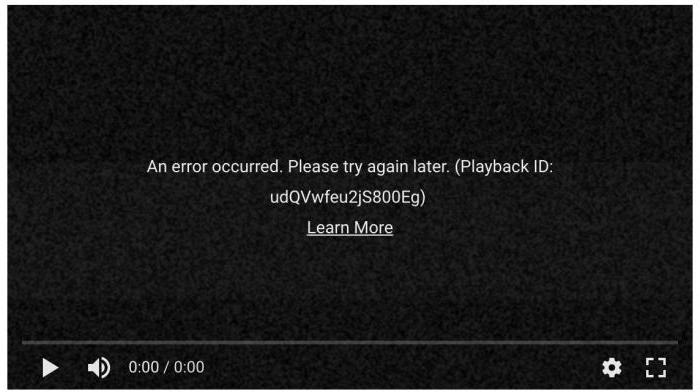
Όχι λιγότερο συχνά το σφάλμα "Δοκιμάστε ξανά αργότερα. Αναγνωριστικό αναπαραγωγής ... "εκδίδεται εξαιτίας της" συσσώρευσης "του προγράμματος περιήγησης ιστού ή όταν δεν υπάρχει αρκετός χώρος στον σκληρό δίσκο για την αποθήκευση προσωρινών αρχείων. Ένας άλλος λόγος είναι το ίδιο το πρόγραμμα περιήγησης που χρησιμοποιείται για πρόσβαση. Παρά τις δυνατότητές του και την υψηλή δημοτικότητα μεταξύ των χρηστών σε όλο τον κόσμο, το Mozilla Firefox είναι ιδιαίτερα διαφορετικό από την άποψη αυτή. Τέλος, σπάνια, αλλά υπάρχει ένα πρόβλημα με την ταχύτητα της σύνδεσης στο Internet.
Σφάλμα "Δοκιμάστε ξανά αργότερα. Αναπαραγωγή ID ... ": πώς να το διορθώσετε;
Έτσι πώς ξεκινάτε την αντιμετώπιση προβλημάτων; Στην απλούστερη περίπτωση, αν το σφάλμα "Δοκιμάστε ξανά αργότερα. Το αναγνωριστικό αναπαραγωγής ... "είναι προσωρινό, αξίζει να επανεκκινήσετε πλήρως το σύστημα υπολογιστή. Σε περίπτωση που χρησιμοποιείτε ασύρματη σύνδεση στο Internet μέσω δρομολογητή, συνιστάται επίσης να το υπερφορτώσετε αποσυνδέοντας από το δίκτυο τροφοδοσίας για περίπου 10-15 δευτερόλεπτα. Παρόλο που ορισμένοι χρήστες καθορίζουν το χρόνο που απαιτείται για την αδράνεια του δρομολογητή σε κατάσταση απενεργοποίησης σε περιοχή 15 λεπτών. Το καθορισμένο διάστημα είναι αρκετό για μια πλήρη επαναφορά.

Φυσικά, η ταχύτητα σύνδεσης παίζει επίσης σημαντικό ρόλο. Όσο υψηλότερο είναι, τόσο πιο γρήγορα πραγματοποιείται η προσωρινή αποθήκευση και το βίντεο αναπαράγεται χωρίς καθυστέρηση. Μπορείτε να παρακολουθήσετε βίντεο με ταχύτητα 5 Mbps, αλλά γνωρίζετε ότι θα είναι πολύ δύσκολο να επιτευχθεί κανονική αναπαραγωγή (ειδικά εάν θεωρείτε ότι παράλληλα με τη χρήση του YouTube, άλλες υπηρεσίες ή εφαρμογές που χρησιμοποιούν συνδέσεις δικτύου ή Internet μπορούν να λειτουργήσουν στο σύστημα) στο παρασκήνιο, όταν ο χρήστης δεν γνωρίζει τη δραστηριότητα αυτών των διαδικασιών).
Αλλά αυτό δεν είναι το σημείο. Εφόσον ο πιο συνηθισμένος λόγος ονομάζεται λανθασμένα καθορισμένη ημερομηνία και ώρα, πρέπει να ρυθμιστούν. Δεν συνιστάται να το κάνετε αυτό στο περιβάλλον των Windows (στο BIOS, η ρύθμιση μπορεί να μην αλλάξει και το σφάλμα "Δοκιμάστε ξανά αργότερα. Αναπαραγωγή ID ..." θα εκδοθεί εκ νέου). Έτσι, κατά την επανεκκίνηση, μεταβείτε στις ρυθμίσεις του κύριου συστήματος εισόδου / εξόδου και στην κύρια ενότητα (Main) ρυθμίστε τις σωστές παραμέτρους και αποθηκεύστε τις αλλαγές, ακολουθούμενη από επανεκκίνηση.

Σφάλμα "Δοκιμάστε ξανά αργότερα. Αναγνωριστικό αναπαραγωγής ... "Το YouTube μπορεί να εκδοθεί ακόμα και αν έχει συσσωρευτεί τεράστιο ποσό σκουπιδιών στο πρόγραμμα περιήγησης. Πρώτα απ 'όλα, αφορά την κρυφή μνήμη και τα cookies. Σε αυτή την περίπτωση, συνιστάται να πραγματοποιηθεί πλήρης καθαρισμός στις ρυθμίσεις της εφαρμογής που χρησιμοποιείται για την πρόσβαση στο Internet.
Ως εναλλακτική λύση, μπορείτε να χρησιμοποιήσετε τους λεγόμενους βελτιστοποιητές, στις ρυθμίσεις των οποίων πρέπει να ενεργοποιήσετε την ενότητα που είναι υπεύθυνη για την αφαίρεση των παραπάνω στοιχείων και το ιστορικό επισκέψεων. Βρίσκονται τώρα στο ίδιο Διαδίκτυο, μπορείτε να βρείτε ένα τεράστιο ποσό. Μεταξύ των πιο δημοφιλών μπορείτε να επιλέξετε το σύνολο συνδυασμών πακέτα όπως CCleaner, Advanced SystemCare, Glary Utilities και πολλά άλλα. Η συμμετοχή των χρηστών στις διαδικασίες βελτιστοποίησης δεν απαιτείται. Και σχεδόν όλα τα προγράμματα αυτού του είδους έχουν έναν ειδικό τρόπο βελτιστοποίησης με ένα κλικ, ο οποίος καθιστά τη χρήση τους εντελώς απλή.
Όσον αφορά τα προγράμματα περιήγησης, για ένα ξεκίνημα αξίζει να προσπαθήσετε να αρχίσετε να παίζετε ένα βίντεο σε άλλο πρόγραμμα. Ίσως το πρόβλημα είναι στο πρόγραμμα περιήγησης. Επιπλέον, είναι επιτακτικό να ελέγξετε εάν το πρόγραμμα αναπαραγωγής Flash Player είναι εγκατεστημένο στο σύστημα. Σε περίπτωση απουσίας ή ανεπίσημης έκδοσης, πρέπει να μεταβείτε στον επίσημο πόρο της Adobe, να το κατεβάσετε και να το εγκαταστήσετε ξανά, μετά από το οποίο θα πρέπει να ελέγξετε την ενεργοποίησή του στην ενότητα πρόσθετων.

Μπορείτε επίσης να χρησιμοποιήσετε ένα ειδικό plugin προσαρμοσμένο για αυτό το βίντεο που ονομάζεται Flash Player για το YouTube. Μην ξεχάσετε την υποστήριξη για το HTML5, επειδή αυτή είναι αυτή η πλατφόρμα που είναι αυτή τη στιγμή η πιο σχετική. Εάν δεν βοηθήσετε τίποτα, σε ακραίες περιπτώσεις, μπορείτε να επαναφέρετε όλες τις ρυθμίσεις του προγράμματος περιήγησης (για αυτό, χρησιμοποιήστε το κουμπί Επαναφορά σε οποιοδήποτε από αυτά).
Σε ορισμένες περιπτώσεις, το πρόγραμμα περιήγησης ως πρόγραμμα μπορεί να αποκλειστεί από το εγγενές τείχος προστασίας των Windows. Σε αυτήν την περίπτωση, μεταβείτε στις ρυθμίσεις του, δημιουργήστε έναν νέο κανόνα για το πρόγραμμα και καθορίστε την πλήρη διαδρομή προς το εκτελέσιμο αρχείο EXE του προγράμματος περιήγησης.

Σε ορισμένες περιπτώσεις, ίσως χρειαστεί να εισαγάγετε την ενότητα των υπηρεσιών των Windows (services.msc), όπου πρέπει να βρείτε την υπηρεσία πελάτη DNS, κάντε διπλό κλικ για να ανοίξετε το μενού ρυθμίσεων και να το επανεκκινήσετε.
Οι εγγεγραμμένοι κάτοχοι καναλιών ενδέχεται επίσης να λάβουν το σφάλμα "Δοκιμάστε ξανά αργότερα. Αναπαραγωγή ταυτότητας ... ". Σε αυτήν την περίπτωση, μπορείτε να χρησιμοποιήσετε τις σύνθετες ρυθμίσεις και την ενότητα αλλαγής αναγνωριστικού. Εδώ μιλάμε για το γεγονός ότι ο σύνδεσμος URL δεν περιέχει κάποιο τυποποιημένο σύνολο γραμμάτων και αριθμών που παράγεται από την ίδια τη φιλοξενία, αλλά ένας πιασάρικος συνδυασμός που εφευρέθηκε από τον κάτοχο του καναλιού.

Ωστόσο, για τη διεξαγωγή τέτοιων διαδικασιών, το κανάλι πρέπει να πληροί διάφορες απαιτήσεις:
- τουλάχιστον 100 συνδρομητές.
- τουλάχιστον 30 ημέρες από την ημερομηνία δημιουργίας και ενεργοποίησης του καναλιού.
- Ο αρχικός σχεδιασμός και η παρουσία ενός avatar.
Παρόμοιες αποτυχίες στα κινητά συστήματα
Μια τέτοια αποτυχία μπορεί να συμβεί σε κινητά συστήματα. Συγκεκριμένα, αφορά το λειτουργικό σύστημα Android. Σφάλμα "Δοκιμάστε ξανά αργότερα. Αναγνωριστικό αναπαραγωγής ... "εξαλείφεται πολύ πιο εύκολα, επειδή η υπηρεσία YouTube σε τέτοιες συσκευές έχει προεγκατασταθεί.

Η λύση είναι να καθαρίσετε την κρυφή μνήμη της ίδιας της υπηρεσίας, να σταματήσετε την υπηρεσία και στη συνέχεια να την ξεκινήσετε ξανά. Συνιστάται επίσης να κάνετε επανεκκίνηση του δρομολογητή, αποσυνδεθείτε από το λογαριασμό και αφού επανεκκινήσετε την κινητή συσκευή, εισαγάγετε ξανά. Εάν αυτό δεν βοηθήσει, ως τελευταία λύση, μπορείτε να χρησιμοποιήσετε μια πλήρη επαναφορά στην εργοστασιακή κατάσταση, αλλά αυτό συμβαίνει πολύ σπάνια, έτσι νομίζω ότι αυτό δεν θα συμβεί.
Παρεμπιπτόντως, όπως και σε σταθερούς υπολογιστές, δεν πρέπει να ξεχνάτε τον ελεύθερο χώρο στην εσωτερική μονάδα δίσκου, αφού τα προσωρινά αρχεία αποθηκεύονται ακριβώς πάνω σε αυτό. Και πάλι, για να απλοποιήσετε τον καθαρισμό, μπορείτε να χρησιμοποιήσετε τις κινητές εκδόσεις των βελτιστοποιητών που αναφέρονται παραπάνω.
Λίγα λόγια στο τέλος
Εδώ, κατ 'αρχήν, όλα τα κύρια προβλήματα και τις μεθόδους για την εξάλειψή τους. Παραμένει να προσθέσουμε ότι ορισμένες φορές η κατάσταση μπορεί να εξαρτάται όχι από τον χρήστη, αλλά από την υπηρεσία YouTube. Σφάλμα "Δοκιμάστε ξανά αργότερα. Αναγνωριστικό αναπαραγωγής ... "μπορεί να εκδοθεί μόνο λόγω μη υπάρχοντος βίντεο, για το οποίο υπάρχει ο σύνδεσμος που απομένει μετά την αφαίρεσή του. Αλλά, κατά κανόνα, οι αδρανείς δεσμοί συνήθως σημειώνονται και οι χρήστες ενδέχεται να μην το δίνουν προσοχή.
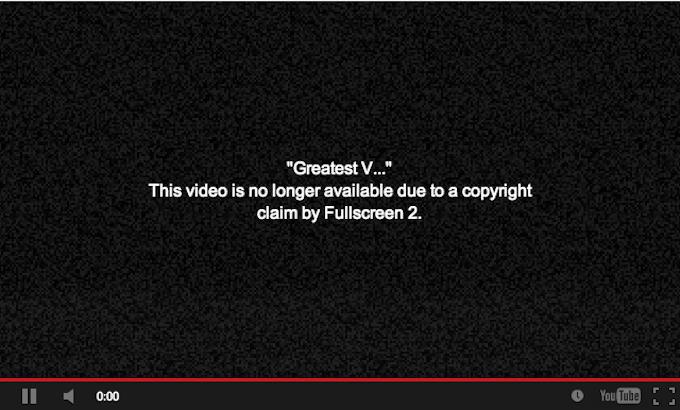
Φυσικά, τα προβλήματα που σχετίζονται με την έκθεση σε ιούς δεν εξετάστηκαν εδώ, όταν ο κακόβουλος κώδικας μπορεί να αποκλείσει την πρόσβαση σε ένα συγκεκριμένο βίντεο, στο κανάλι, στη λίστα αναπαραγωγής και ακόμη και στην ίδια την υπηρεσία. Ο χρήστης πρέπει να φροντίσει ο ίδιος την ασφάλεια του συστήματός του και πρώτα απ 'όλα. Αυτό ισχύει και για τους επιτραπέζιους υπολογιστές και τα κινητά gadgets, επειδή όλοι τους είναι εξίσου ευαίσθητοι σε ιούς (με εξαίρεση τις συσκευές και το λογισμικό της Apple).
Τώρα ο κόσμος μετατρέπεται σε φιλοξενία βίντεο YouTube. Αυτό, φυσικά, μερικές φορές δημιουργεί απλά τεράστια φορτία στους διακομιστές της εταιρείας. Ωστόσο, η υπηρεσία αυτή αντιμετωπίζει πολύ καλά όλα τα προβλήματα. Ως εκ τούτου, συχνά η αιτία των σφαλμάτων στο Youtube "Δοκιμάστε ξανά αργότερα. ID Αναπαραγωγής ... " Θα πρέπει να αναζητηθεί στον προσωπικό υπολογιστή ή στο τηλέφωνο Android του χρήστη. Ειδικά προβλήματα με το διακομιστή δεν μπορούν να αναζητήσουν, πρέπει να προχωρήσετε αμέσως στην επισκευή του λειτουργικού συστήματος ή των ενσωματωμένων πρόσθετων βοηθητικών προγραμμάτων.
Σφάλμα στο YouTube "Αναγνωριστικό αναπαραγωγής"
Αιτίες σφάλματος αναπαραγωγής στο Youtube
Το βίντεο έχει αποκλειστεί για πολλούς λόγους. Η υπερφόρτωση μπαλανιών στο λειτουργικό σύστημα και ο ίδιος ο φυλλομετρητής γίνονται ένας από αυτούς τους παράγοντες. Στην τελευταία περίπτωση, αυτό συμβαίνει λόγω του ανοίγματος πολλών παραθύρων ταυτόχρονα και ως αποτέλεσμα της έλλειψης μνήμης. Άλλοι λόγοι περιλαμβάνουν μια μεγάλη ποσότητα υπολειμμάτων περιήγησης - ιστορικό περιήγησης, αποθηκευμένα δεδομένα πεδίου, cookies και cache, εγκατάσταση διαφόρων πρόσθετων και πολλά άλλα. Banal επανεκκίνηση του προγράμματος περιήγησης και εκκαθάριση του ιστορικού μερικές φορές λύνει όλα τα προβλήματα.
Ελλείψει σύνδεσης στο Internet, ο χρήστης λαμβάνει ένα ελαφρώς διαφορετικό σφάλμα - "Δεν υπάρχει σύνδεση. Αναπαραγωγή ταυτότητας ... ". Αυτό το σφάλμα είναι πανομοιότυπο σε Android, iOS και Windows.
Πώς να διορθώσετε το σφάλμα αναπαραγωγής
Θα δώσουμε λίγα πρακτικές συμβουλέςπου βοηθούν στην επίλυση του σφάλματος κατά την εκκίνηση του βίντεο. Ως συνήθως, ας αρχίσουμε με τα πιο απλά και να τελειώσουμε με πιο σύνθετα:
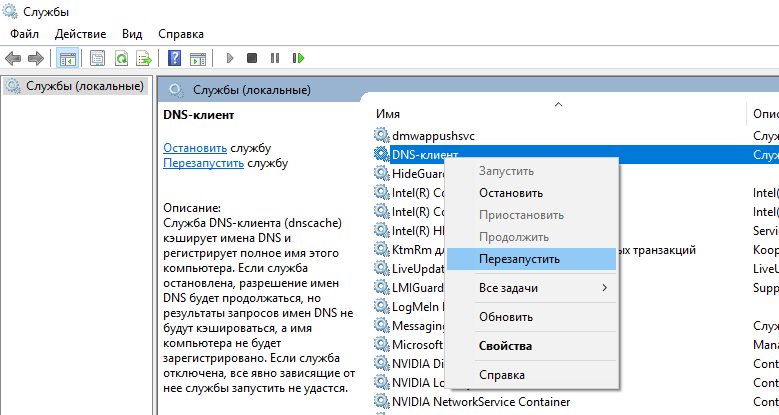
Τέλος, μια συνοπτική οδηγία βίντεο που μπορεί να σας βοηθήσει.
Συμπέρασμα
Τέλος, πρέπει να αναφέρετε τις εργασίες σχετικά με την υπηρεσία YouTube. Το σφάλμα μπορεί να προκύψει εξαιτίας της έλλειψης βίντεο ή της άμεσης λήψης της στην υπηρεσία, τότε απλά περιμένετε και είναι καλύτερο να βρείτε μια εναλλακτική πηγή. Δώσαμε βασικές συμβουλές για την επίλυση του σφάλματος στο Youtube - "Δοκιμάστε ξανά αργότερα. Αναπαραγωγή ταυτότητας. Με πολλούς τρόπους, οι συμβουλές είναι στάνταρ, αλλά από αυτό δεν είναι λιγότερο σχετικές.
